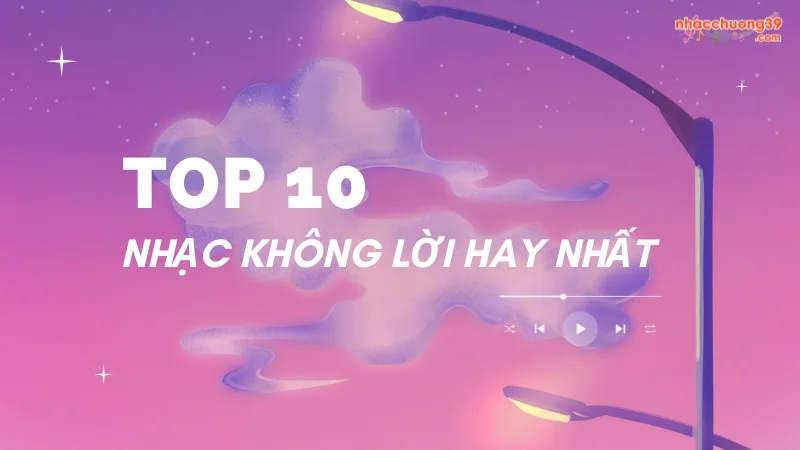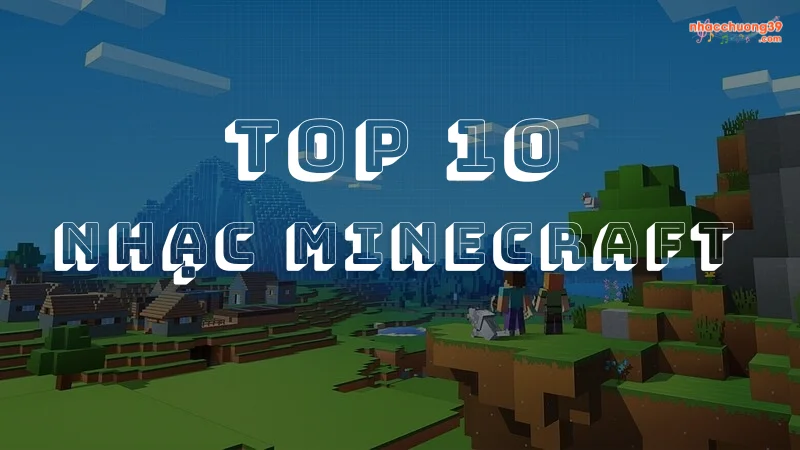Đặt báo thức để bắt đầu một ngày mới đầy năng lượng như mong muốn. Vậy bạn đã biết cách thực hiện như thế nào hay chưa? Nếu câu trả lời là chưa thì đừng bỏ qua hướng dẫn cách đặt báo thức trên điện thoại samsung đã được chúng tôi chia sẻ ngay dưới đây.

Tóm tắt nội dung
3 Cách đặt báo thức trên điện thoại Samsung cực đơn giản
Cách 1. Đặt báo thứ trên ứng dụng Đồng hồ
Đây là cách đặt báo thức trên điện thoại Samsung đơn giản, được nhiều người sử dụng nhất. Chi tiết các bước sẽ như sau:
– Bước 1: Trước tiên, người dùng cần nhấn vào biểu tượng ứng dụng Đồng hồ trên màn hình chính để chọn Báo thức. Nhấn tiếp vào dấu cộng màu trắng để tạo mới.

– Bước 2: Điều chỉnh số giờ, số phút muốn được thông báo bằng cách cuộn các con số lên hoặc xuống. Lưu ý AM là chỉ giờ buổi sáng, PM là chỉ giờ buổi chiều.
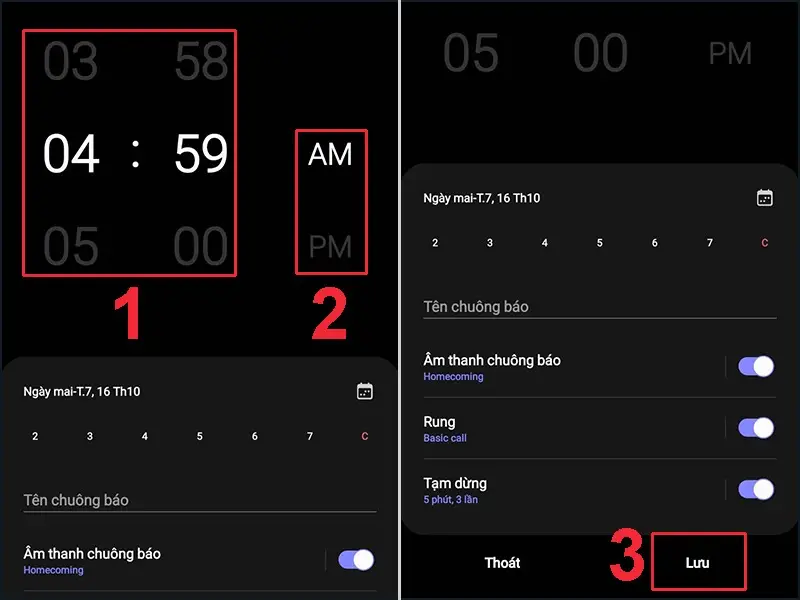
– Bước 3: Tùy chỉnh các phần khác như tên báo thức, âm thanh chuông báo, chế độ… rồi nhấn Lưu.
Cách 2. Đặt báo thức Samsung qua trợ lý ảo
Cách đặt báo thức trên điện thoại Samsung này không hề khó như nhiều người vẫn nghĩ. Nhất là khi Samsung còn có đến 2 trợ lý ảo có thể hỗ trợ cho chúng ta là Bixby và Google.
Các bước cài đặt báo thức qua trợ lý ảo Bixby sẽ như sau:
– Bước 1: Người dùng nhấn giữ nút nguồn để kích hoạt trợ lý ảo Bixby. (Vì Bixby chưa hỗ trợ tiếng Việt nên bạn hãy sử dụng tiếng Anh.)
– Bước 2: Đọc to, rõ ràng cụm từ đặt báo thức bằng tiếng Anh, ví dụ như “set the alarm at 6 A.M“. Ngay sau đó Bixby sẽ làm phần còn lại giúp bạn.
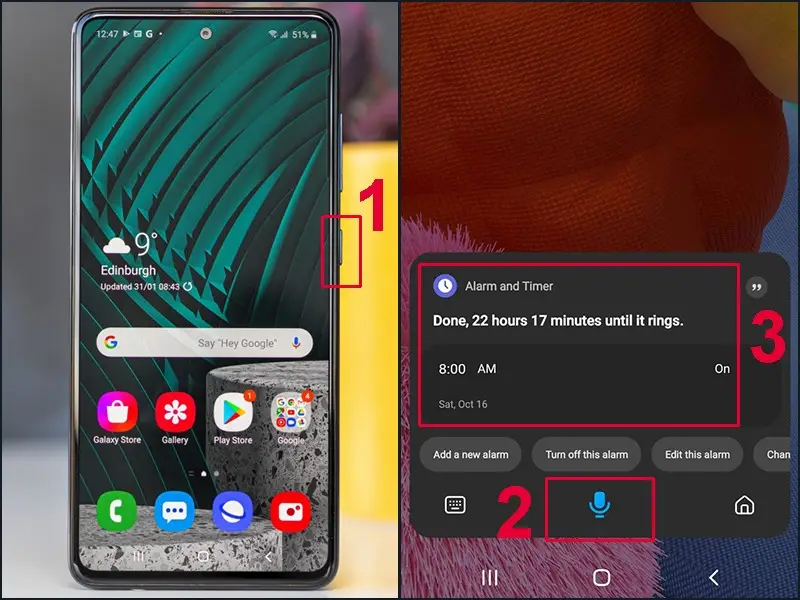
Cách đặt báo thức trên điện thoại Samsung này sẽ không phù hợp với những bạn có vốn ngoại ngữ không nhiều. Khi ấy bạn có thể thử dùng trợ lý ảo Google bằng cách làm theo các bước sau đây:
– Bước 1: Nhấn vào thanh tìm kiếm Google trên màn hình chính rồi nhấp vào biểu tượng mic (Microphone) để kích hoạt trợ lý ảo.
– Bước 2: Đọc lệnh đặt báo thức như “Đặt báo thức lúc 6 giờ sáng” rồi trợ lý Google sẽ cài tự động giúp bạn.
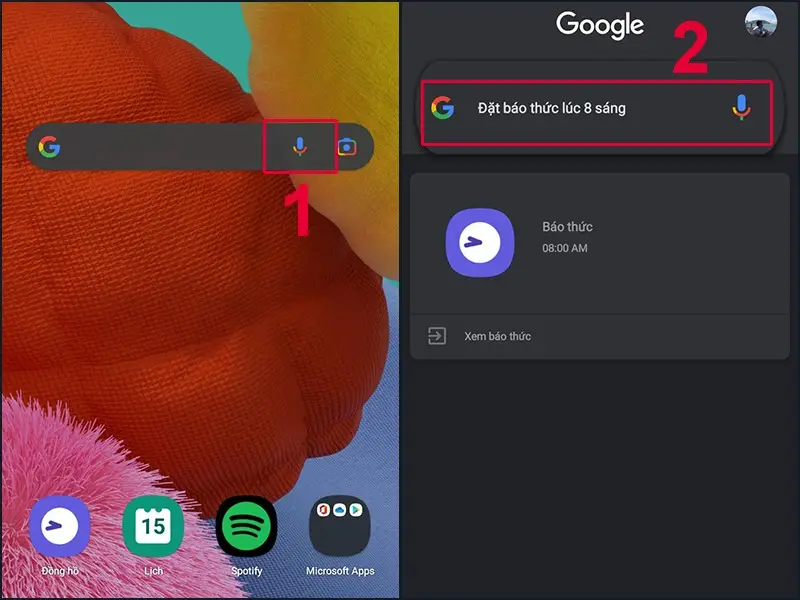
Cách 3. Cách đặt báo thức trên điện thoại Samsung qua Google
– Bước 1: Trước tiên, bạn cũng tìm thanh Google trên màn hình chính.
– Bước 2: Nhập cú pháp “Đặt báo thức + Giờ” vào thanh tìm kiếm của Google.
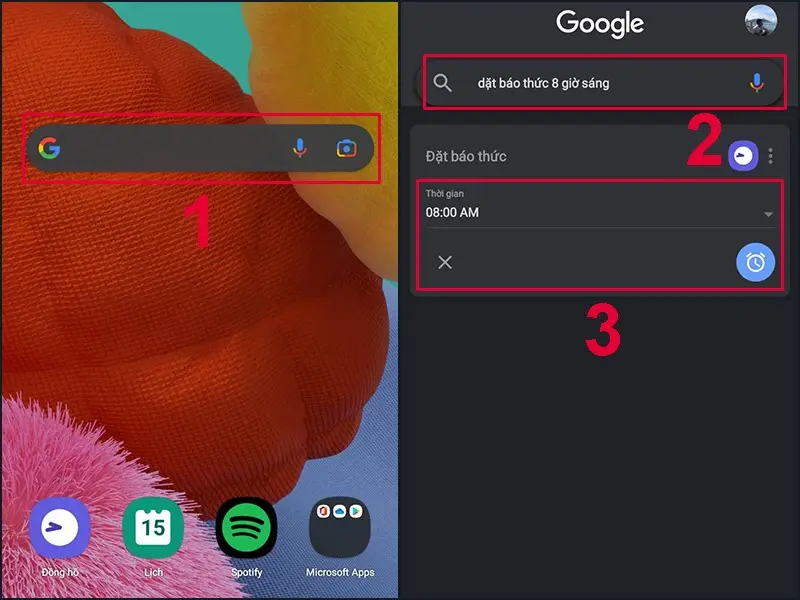
– Bước 3: Nhấn Tìm kiếm và sau đó Google sẽ cài đặt báo thức giúp bạn.
>>> Xem thêm: Cách cài đặt nhạc chuông báo thức giọng nói bằng app Resumind
Thiết lập báo thức trên điện thoại Samsung
Không chỉ có nhiều cách đặt báo thức trên điện thoại Samsung, người dùng còn dễ dàng tùy chỉnh cho phù hợp với nhu cầu của bản thân. Tiếp theo đây sẽ là hướng dẫn cài chế độ báo thức lặp lại, tùy chỉnh báo thức, thay đổi nhạc chuông hoặc tắt/xóa báo thức.
Cách đặt báo thức lặp lại
Để đỡ tốn thời gian tùy chỉnh hàng ngày, bạn có thể cài đặt báo thức lặp lại cho các ngày cần dậy ở cùng một thời điểm bằng cách:
– Bước 1: Mở ứng dụng động hồ, chọn mục Báo thức.
– Bước 2: Nhấn vào báo thức muốn điều chỉnh sau đó chọn các ngày muốn cài đặt lặp lại.
– Bước 3: Khi đã chắc chắn, bạn có thể nhấn Lưu để kết thúc quá trình.
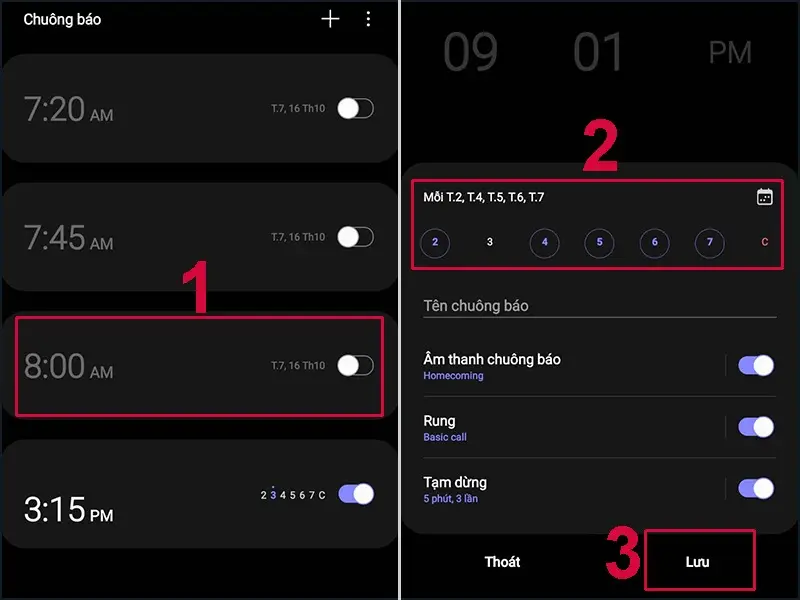
Cách tùy chỉnh thời gian báo thức lặp lại theo ý muốn
Việc tùy chỉnh báo thức lặp lại cũng khá đơn giản, người dùng chỉ cần làm theo chỉ dẫn dưới đây:
– Bước 1: Mở ứng dụng đồng hồ, chọn Báo thức.
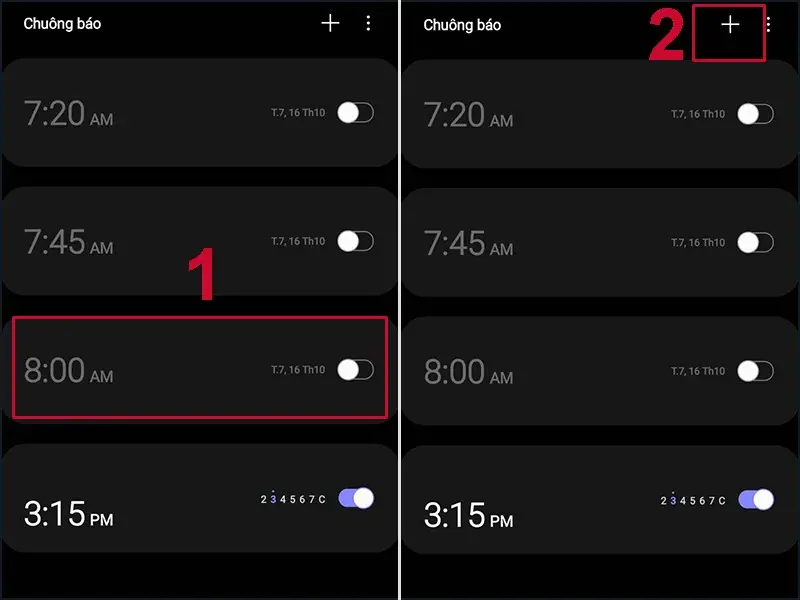
– Bước 2: Nhấn vào báo thức muốn chỉnh sửa. Ở mục Tạm dừng, bạn kéo chấm tròn sang bên phải để bật và vào thiết lập thời gian. Lúc này, người dùng sẽ có các lựa chọn về Thời lượng (5, 10, 15, 30 phút), Lặp lại (3 lần, 5 lần và Mãi mãi)
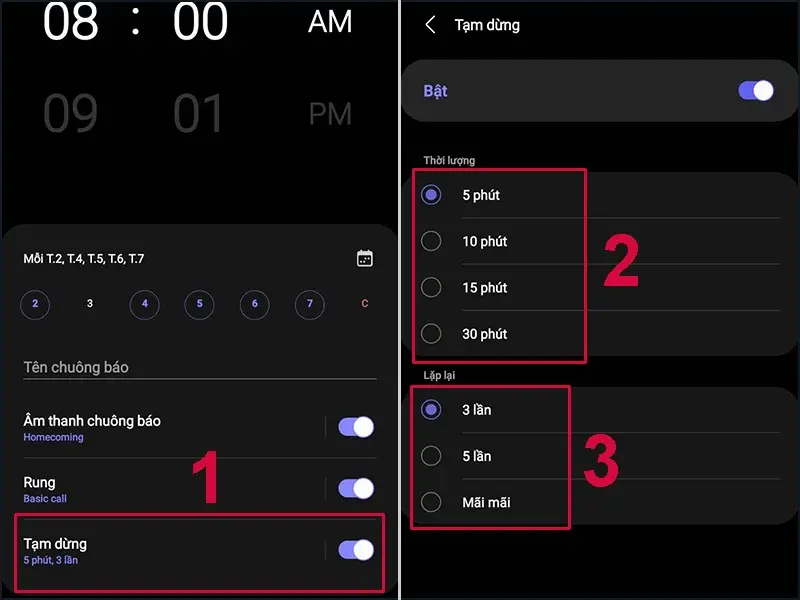
– Bước 3: Tùy chỉnh rồi nhấn lưu lại để hoàn tất.
Cách bật, tắt chế độ đọc to thời gian
Đọc to thời gian là một tính năng khá hữu ích khi đặt báo thức. Để bật hoặc tắt chức năng này, người dùng thực hiện như sau:
– Bước 1: Đầu tiên, bạn cũng vào ứng dụng đồng hồ để vào Báo thức.
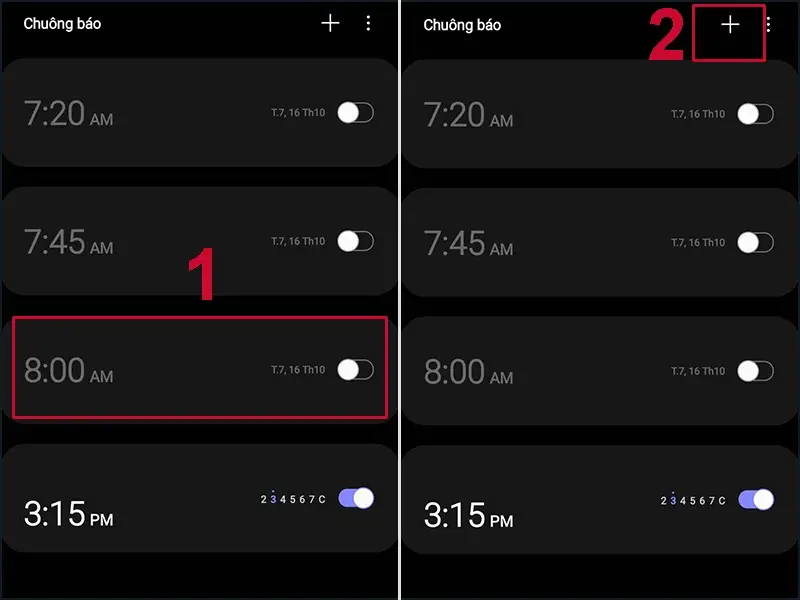
– Bước 2: Chọn báo thức muốn tùy chỉnh rồi nhấn vào, chọn Âm thanh chuông báo.
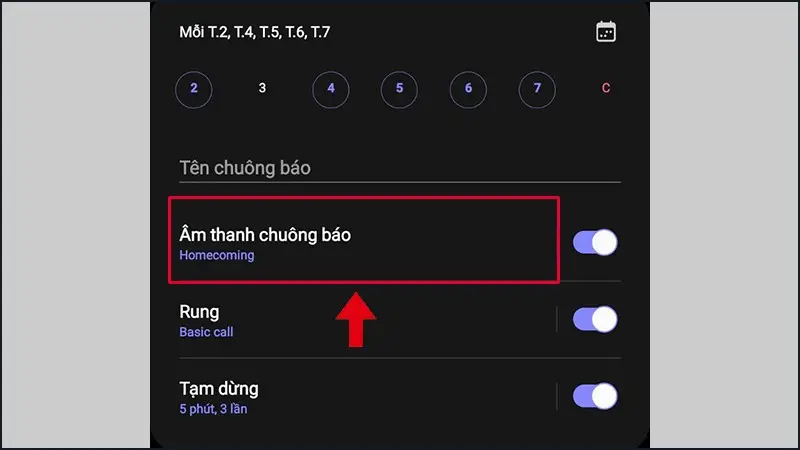
– Bước 3: Kéo xuống dưới cùng để tùy chỉnh mục Đọc to t.gian và tên chuông báo. Ở đây, bạn chỉ cần gạt chấm tròn sang phải để bật hoặc sang trái để tắt.
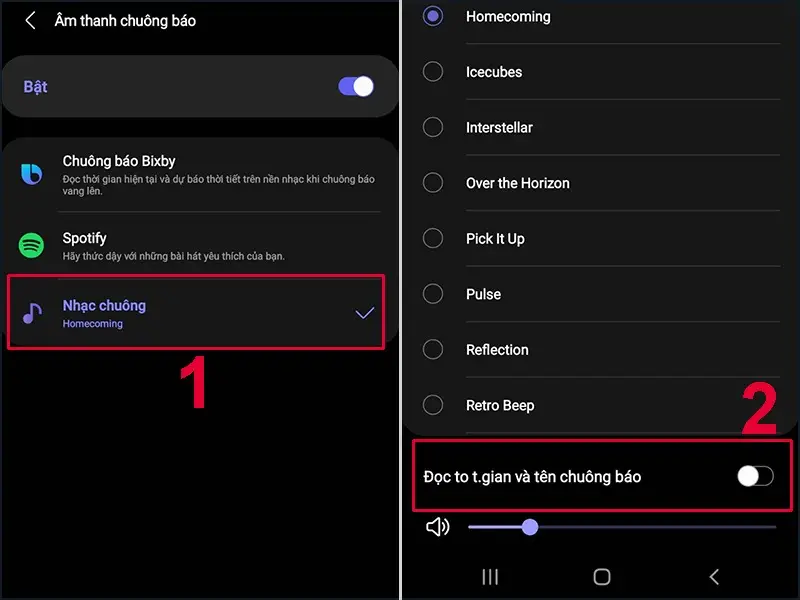
Cách đổi nhạc chuông báo thức Samsung
Nếu báo thức nhẹ nhàng không đủ đô để đánh thức con sâu ham ngủ như bạn. Vậy thì hãy thử đổi những âm thanh khác bằng cách thực hiện 3 bước sau:
– Bước 1: Mở ứng dụng đồng hồ để vào Báo thức. Nhấn chọn báo thức muốn đổi nhạc chuông.
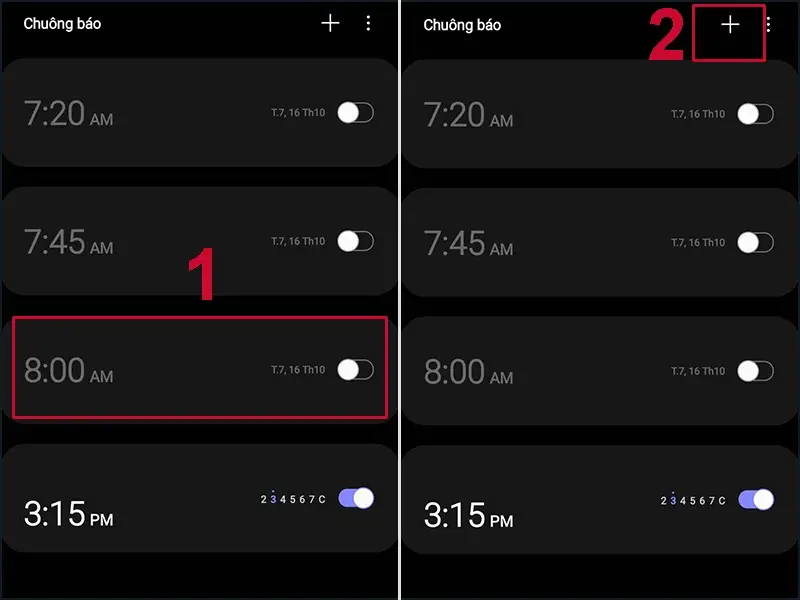
– Bước 2: Ở phần Âm thanh chuông báo, bạn nhấn vào và chọn mục Nhạc chuông.
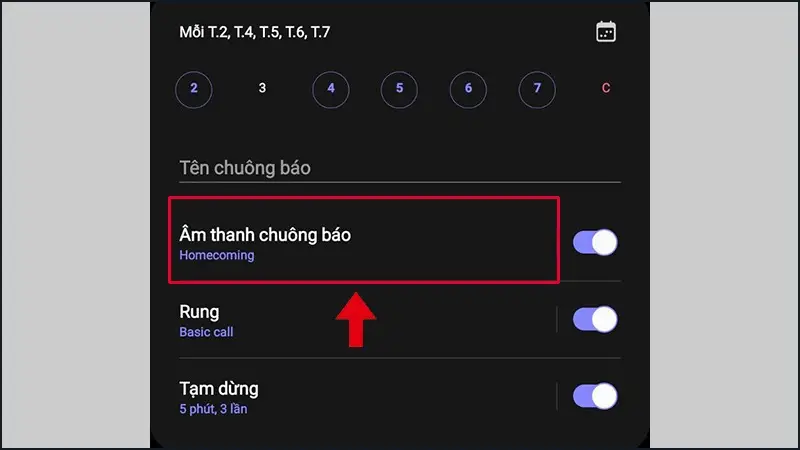
– Bước 3: Chọn nhạc chuông mới tùy theo sở thích cá nhân. Lúc này, người dùng có thể sử dụng nhạc chuông báo thức mặc định của Samsung.
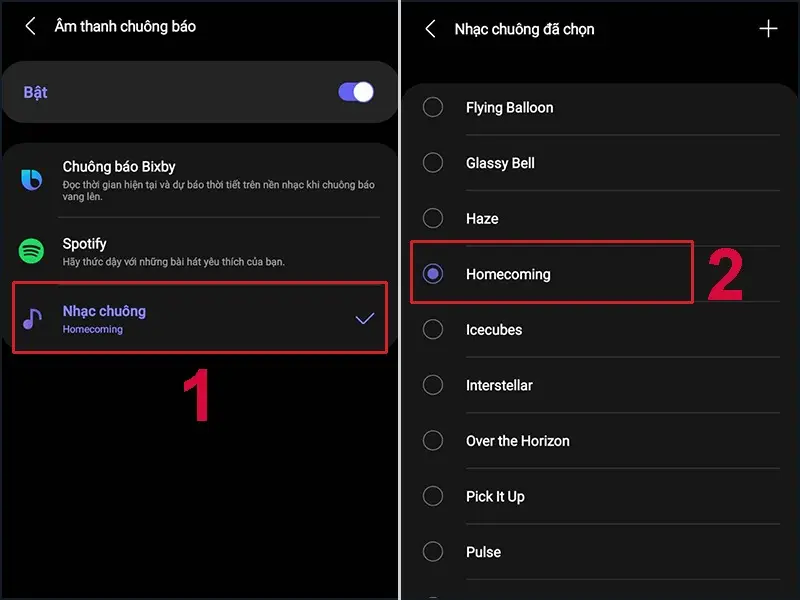
Hoặc bạn cũng có thể sử dụng bài hát yêu thích để làm chuông báo thức bằng cách nhấn vào Spotify rồi chọn nhạc như ý muốn.
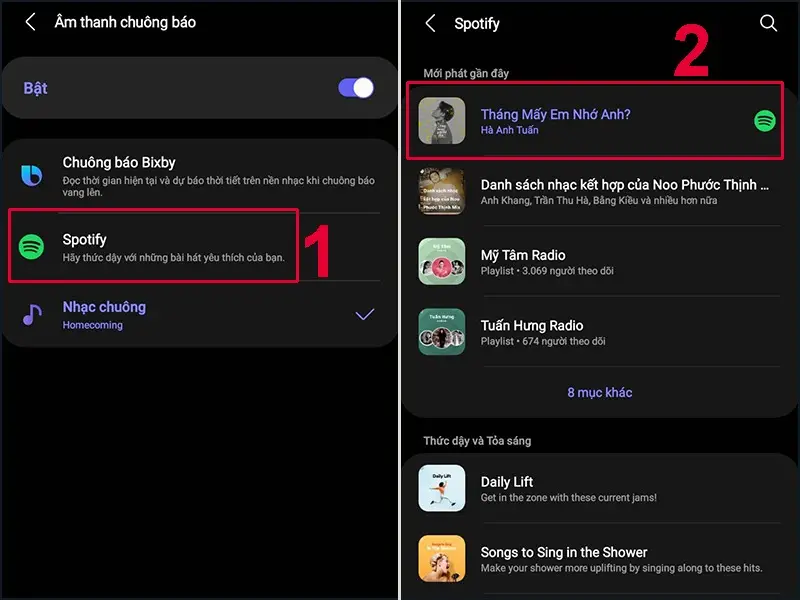
>>> Tải ngay: Top 100 nhạc chuông báo thức cực to, nghe là phải dậy
- Báo thức Dậy Đê – Sơn Tùng M-TP
- Báo thức Dậy Đi Ông Cháu Ơi Remix
- Báo Thức iPhone 14
- Báo thức Dậy Đi Bạn Ơi
- Báo Thức Không Dậy Không Xong
- Báo Thức Quân Đội
Cách tắt/xóa báo thức trên điện thoại Samsung
Để tắt hoặc xóa báo thức không cần thiết nữa, người dùng thực hiện vài bước cơ bản sau:
– Bước 1: Truy cập vào ứng dụng đồng hồ tại màn hình chính.
– Bước 2: Tiến hành tắt/xóa báo thức:
+ Nếu muốn tắt báo thức bạn chỉ việc gạt chấm tròn sang phía bên trái.
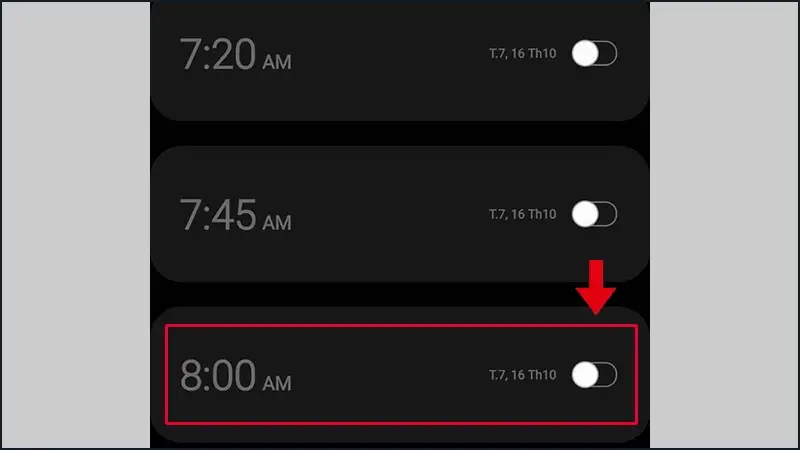
+ Nếu muốn xóa hẳn báo thức, bạn hãy nhấn giữ tại vị trí muốn xóa rồi nhấn tiếp vào biểu tượng thùng rác. Trường hợp muốn bỏ nhiều báo thức cùng lúc, người dùng nhấn chọn nhiều hoặc chọn Tất cả để xóa toàn bộ.
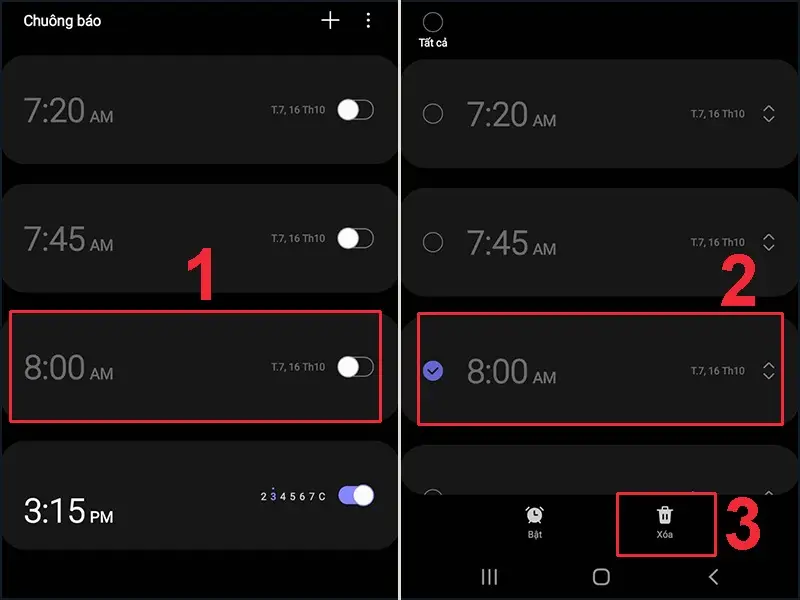
Giải đáp một số thắc mắc của người dùng khi đặt báo thức trên Samsung
Để điện thoại ở chế độ im lặng thì có báo thức không?
Khi để chế độ im lặng thì điện thoại Samsung sẽ tắt hết âm thanh. Vì vậy, dù có báo thức thì bạn cũng không thể biết được.
Tắt nguồn samsung thì có báo thức không?
Tất nhiên là KHÔNG bởi vì khi tắt nguồn, điện thoại Samsung đã được mặc định tắt tất cả chương trình trên máy.
Báo thức Samsung có kêu khi bật chế độ không làm phiền không?
Chế độ làm phiền trên Samsung sẽ tắt tất cả âm thanh lẫn thông báo. Bởi vậy nên nếu bạn kích hoạt tính năng này thì báo thức cũng sẽ không hoạt động.
Báo thức của tôi không kêu là do đâu?
Một số nguyên nhân dẫn đến tình trạng này có thể kể đến như:
– Báo thức thiết lập sai thời gian. Để khắc phục bạn chỉ việc kiểm tra kỹ lưỡng một lượt trước khi đi ngủ.
– Âm lượng nhỏ khiến người dùng không nghe thấy tiếng chuông báo thức.
– Điện thoại sập nguồn cũng là một nguyên nhân khiến bạn không nghe được báo thức.
– Nếu không thuộc bất cứ trường hợp nào ở trên thì có thể là do máy đang update hoặc bị lỗi. Lúc này, người dùng hãy thử khởi động lại trước khi mang ra tiệm để kiểm tra kỹ càng hơn.
Bật chế độ máy bay có đặt báo thức được không?
CÓ. Nguyên nhân đơn giản là bởi chế độ máy bay chỉ có tác dụng chặn cuộc gọi, tin nhắn đến từ nhà mạng mà không ảnh hưởng đến âm thanh trên thiết bị. Đó là lý do tại sao báo thức vẫn hoạt động bình thường kể cả khi bạn đang vi vu trên bầu trời.
Như vậy là chúng tôi đã hướng dẫn cách đặt báo thức trên điện thoại Samsung cùng một số thao tác khác. Hy vọng chia sẻ trên đã giải đáp được phần nào thắc mắc của bạn. Truy cập Nhacchuong39.com thường xuyên để tải nhạc chuông miễn phí, đồng thời học hỏi thêm nhiều kiến thức bổ ích khác nhé.
>>> Xem thêm: Hướng dẫn cách cài nhạc chuông cho samsung cực nhanh trong 2 giây